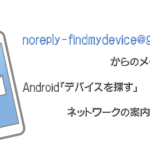iOS 18.6ってどんなアップデート?
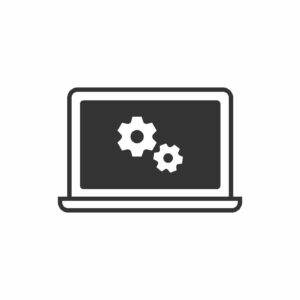
2025年7月末にリリースされたiOS 18.6は、見た目に大きく変わった点は少ないものの、日常的な使い心地をよりスムーズにするための調整がたくさん詰め込まれたアップデートです。
主に注目されているのは、”安定性の向上”や”軽微なバグの修正”といった、使っていてストレスを感じにくくなるための細やかな改善点。アプリのフリーズが減ったり、動作がなめらかになるといった体感の変化が期待できます。
また、「今すぐアップデートすべき?」「様子見した方がいい?」と迷う方も多いですが、今回のアップデートにはセキュリティ面の強化も含まれており、最新の脅威に対する備えとしても重要です。
地味に見えるかもしれませんが、こういったコツコツとした改善が、結果的に端末全体のパフォーマンスや安心感につながっていくもの。だからこそ、派手さはなくても”価値のあるアップデート”といえるのです。
スマホ初心者の方や、最新技術にあまり詳しくないという方も、安心して取り入れていただける内容になっています。
アップデートにかかる時間やサイズはどれくらい?
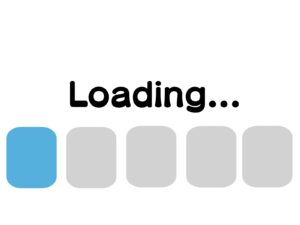
機種や現在インストールされているiOSのバージョンによって多少前後しますが、
一般的には以下のような目安になります。
- アップデートサイズ:だいたい400MB〜800MB前後が多く、一部の端末では1GB近くになることもあります。
- アップデート所要時間:ダウンロードからインストール完了まで、20〜30分程度。ただし、通信速度が遅い場合や、インストール中に端末が熱を持って処理速度が落ちた場合などには、40分以上かかることもあります。
また、ダウンロード中は他のアプリの通信速度にも影響が出ることがあるため、なるべく時間に余裕のあるときや、スマホをあまり使わない時間帯に実施するのがおすすめです。
とくにWi-Fi環境が安定している場所で行うことで、途中で切断されるトラブルを避けやすくなります。充電も50%以上あるか、電源に接続しておくと安心です。
セキュリティ面の改善内容もチェック

Appleの公式サイトによると、iOS 18.6では複数の脆弱性が修正されており、特にSafariやメッセージアプリといった日常的に使用するアプリに関するセキュリティリスクが重点的に対処されています。
- Safariやメッセージアプリでのセキュリティリスクへの対応
- 一部の悪意あるコード実行の防止
- デバイス内でのデータ漏洩を防ぐための暗号化処理の強化
- 外部からの不正アクセスを防ぐセキュリティプロトコルの更新
このような改善は、目に見える変化があるわけではありませんが、バックグラウンドでしっかりとあなたの情報を守ってくれる大切なアップデートです。
特にスマートフォンは個人情報の宝庫。写真や連絡先、パスワードなど大事な情報を扱っているからこそ、最新のセキュリティ対策がされている状態を保つことはとても大切です。
今回のような”見えにくい改善”は、普段気にしにくい部分だからこそ、Appleがしっかり対応してくれていることが安心材料になります。
iTunes経由でアップデートする方法もあります

Wi-Fiが不安定な方や、端末の空き容量が少ない場合には、パソコンを使ってiTunes経由でアップデートする方法がおすすめです。この方法なら、iPhone本体に直接大きなデータをダウンロードせずに済むため、空き容量がギリギリという方にも安心です。
また、自宅のインターネットが不安定で途中でダウンロードが止まってしまうという方にとっても、パソコン側で安定した通信環境を使ってアップデートできるのは大きなメリットです。
アップデートの流れとしては以下のようになります:
- まず、iTunesを最新バージョンに更新(古いバージョンでは正常に動作しない可能性があります)
- iPhoneをLightningケーブルでパソコンに接続
- iTunes上でデバイスを選択し、「アップデートを確認」をクリック
- 指示に従って「ダウンロードとインストール」を実行
iTunesを使ったアップデートは、端末を初期化することなく行える”上書きアップデート”で、基本的にはデータもそのまま残ります。ただし、万が一のために事前にiTunesやiCloudでバックアップを取っておくとさらに安心です。
この方法は、特にシステムに詳しくない方でも画面の案内に従って進めることができるため、初心者の方にもおすすめです。
実際の評判は?SNSやレビューをチェック

SNS上では、
- 「特に大きな変化は感じないけど、動作が安定した」
- 「アップデート後、少しサクサク動くようになった気がする」
- 「細かいけれど、通知のタイミングやレスポンスが良くなったように感じる」
など、比較的ポジティブな声が多く見られました。
中には「古い機種でも問題なく使えて安心した」「ゲームアプリの動作が軽くなった」といった意見や、「アップデートしたら音楽再生時のノイズがなくなった気がする」など、細かな改善を実感している声もあります。
一方で、「正直、あまり変化は感じない」という方もいるものの、「少なくとも悪化はしていない」と捉えているケースが多く、全体的に安心して適用できるアップデートとして評価されている印象です。
筆者のiPhone 13 miniでも、特に目立った不具合は見られず、アプリの立ち上がりや切り替えが若干スムーズになったと感じました。毎日使う中で、ちょっとしたストレスが減るだけでも満足度は上がりますね。
iOS 18.6に関する不具合の報告

一部のユーザーからは以下のような不具合報告も見られます。
- 端末が熱くなる(特にアップデート直後や長時間の操作時)
- Bluetoothの接続が不安定になる(イヤホンやカーナビとの接続が切れる)
- アプリの通知が届きにくい(LINEやSNSなど一部アプリでタイムラグが発生)
これらは特定の環境や設定に起因している可能性もあり、すべての端末で再現するわけではないようです。特にBluetoothの不安定さは、接続先のデバイス側の相性やOSバージョンにも関係している場合があります。
また、通知が遅れるケースでは、設定メニュー内の「通知」や「集中モード」「バッテリー最適化」機能との関係が指摘されています。これらを見直すことで改善されたとの声も。
こうした報告は少数派ではありますが、気になる場合は以下のような対処法を試してみるのがおすすめです:
- 端末の再起動
- ネットワーク設定のリセット
- 該当アプリの再インストールや通知設定の再確認
現時点では、深刻で広範囲に影響するような不具合は報告されておらず、多くの方が問題なく使えているようです。
バッテリーの減りが早くなった?と感じた時の対処法
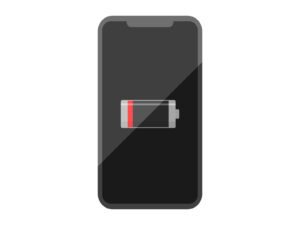
iOSのアップデート直後は、バックグラウンドでさまざまな処理が走るため、一時的にバッテリーの消耗が早く感じられることがあります。例えば、システムの最適化処理や写真・ファイルの再インデックス化、アプリの再設定などが裏で行われていることがあるのです。
「なんだか電池の減りが早いかも…?」と感じたときには、以下の対処を試してみてください。
- 一度電源を切って端末を再起動し、システムの動作をリフレッシュする
- 「設定」>「バッテリー」で、どのアプリが多くの電力を消費しているかをチェック
- 明るさの自動調整機能をオンにすることで、画面の無駄な電力消費を抑える
- 不要なプッシュ通知をオフにして、バックグラウンドでの通信を減らす
- 使っていないアプリは終了させておく、または定期的にキャッシュをクリアする
また、バッテリーの劣化が気になる方は、「設定」>「バッテリー」>「バッテリーの状態と充電」から最大容量を確認するのもおすすめです。
これらの方法を試しても改善しない場合は、アップデートの影響が一時的であることが多いため、数日様子を見てみると徐々に落ち着くこともあります。それでも気になる場合は、Appleサポートへ相談するのも一つの手です。
まとめ|iOS 18.6は今すぐアップデートすべき?
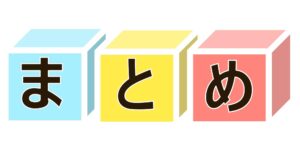
iOS 18.6は、新機能こそ目立ちませんが、日常的な使いやすさを高めるための大切な改善がたくさん含まれています。
- セキュリティ強化で最新の脅威にも安心
- 細かな不具合を修正してストレスを軽減
- 動作の安定性が向上し、アプリもよりスムーズに
といったように、使い慣れたiPhoneをより快適に、安全に使い続けるためのサポート的なアップデートです。
また、SNS上でも大きなトラブル報告は少なく、「アップデートしてよかった」「思ったより安定してる」といった声も多数。とはいえ、すべての人が今すぐアップデートしなければならないわけではなく、落ち着いた時間にゆっくり行えばOKです。
スマホにあまり詳しくない方や、機械が苦手な方でも、アップデートは比較的簡単に行えるようになっています。さらに、iTunesやiCloudでバックアップを取っておけば、万が一の時も安心です。
Apple製品を安心・快適に使い続けたい方にとって、iOS 18.6は「見えないところでちゃんと守ってくれる」心強い存在といえるでしょう。
このタイミングで一度、アップデートの準備をしてみてはいかがでしょうか?迷っていた方の参考になればうれしいです。
※この記事は一般的な情報を元に構成されており、すべての端末に当てはまるとは限りません。アップデート前には、iCloudやiTunesでのバックアップを推奨します。